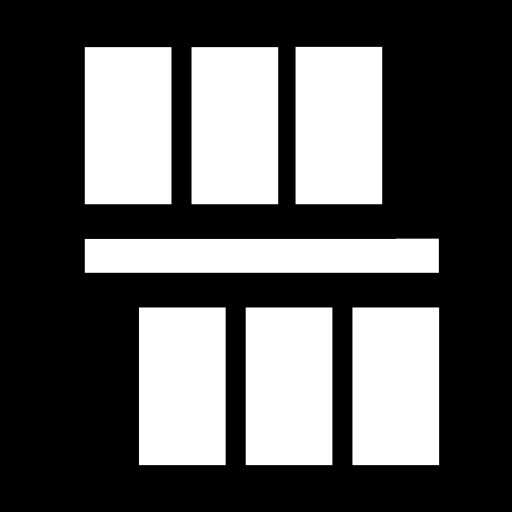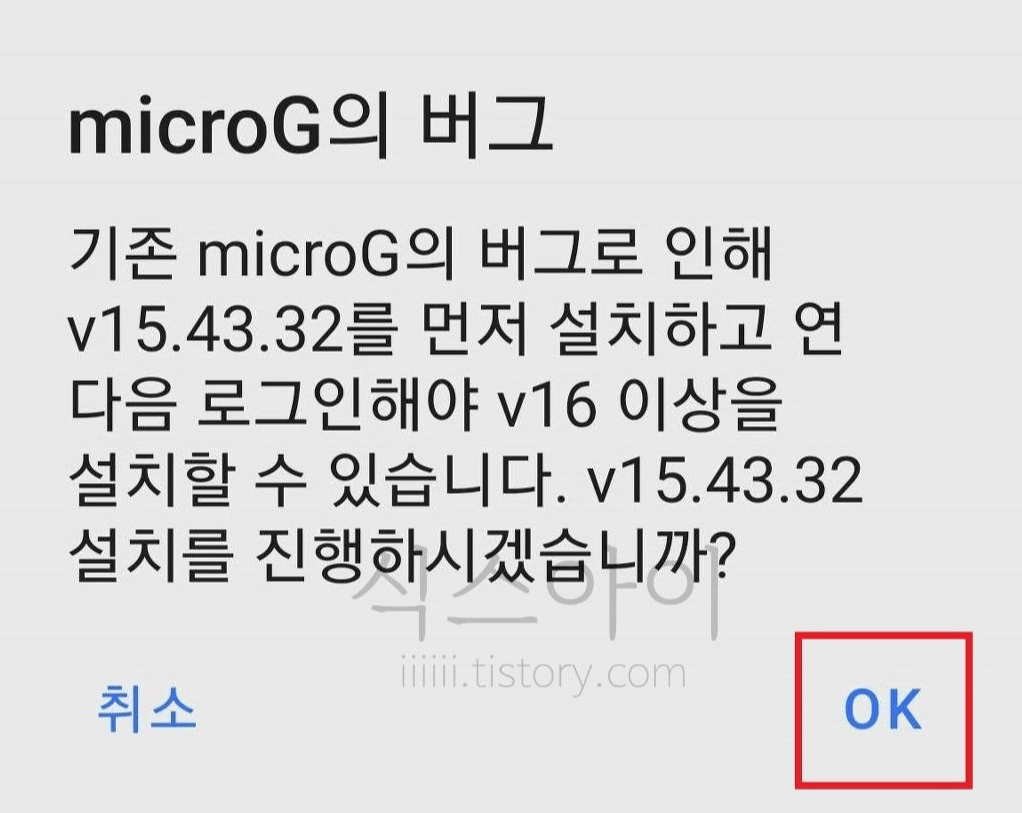아래 링크에서 하라는 대로 설치하고 설정까지 완료했는데 구글 로그인이 안되면 꽤 당혹스러울 겁니다. 평소 유튜브 앱처럼 계정 아이콘을 클릭했는데 로그인 창은 안 뜨고 위의 사진처럼 나오거나 기존에 있던 계정만 연결되고 추가 연동이 안 되는 등 아예 창이 안 뜬다면 오늘 글을 통해 해결하실 수 있을 겁니다.


먼저 설정에 들어가서 앱 설정(갤럭시의 경우는 ‘애플리케이션’)에 들어갑니다.

여기서 전에 설치했던 Vanced manager, microG를 확인합니다. 먼저 microG에 들어가 줍니다.


저장용량에 들어간 뒤 저장용량 비우기 또는 데이터 삭제를 클릭합니다.

유튜브 밴스드도 위와 동일하게 데이터 삭제를 시켜줍니다.
데이터 삭제는 반드시 microG -> youtuve vanced 순으로 해주셔야 합니다.

이제 vanced manager앱에 들어간 후 반드시 microG->youtube vanced 순으로 삭제해주시면 됩니다.

삭제가 완료되고 다시 microG->youtubeVanced 순으로 설치해주는데 아래 설명을 꼭 읽어보고 설치를 해주시면 되겠습니다.


‘다시 다운로드’ 메뉴가 뜨게 되면 클릭해 설치해주시면 됩니다. microG설치가 완료되면 youtubeVanced도 ‘다시 다운로드’ 버튼을 클릭해서 설치해줍니다.

microG 버그로 인해 과거 버전을 설치한다는 팝업창이 떠도 그냥 OK를 누르고 넘어가시면 됩니다.

youtube vanced와 microG의 설치가 완료되었으면 이제 설치가 완료된 유튜브 밴스드 앱을 실행해 주면 끝이 나게 됩니다.
이때 절대 위의 사진에서처럼 계정에 로그인하기 전에 유튜브 밴스드를 먼저 업데이트를 해서는 안됩니다

보시는 것처럼 유튜브 밴스드에 정상적으로 로그인 창이 뜨고 로그인/연동이 되는 것을 보실 수 있습니다.